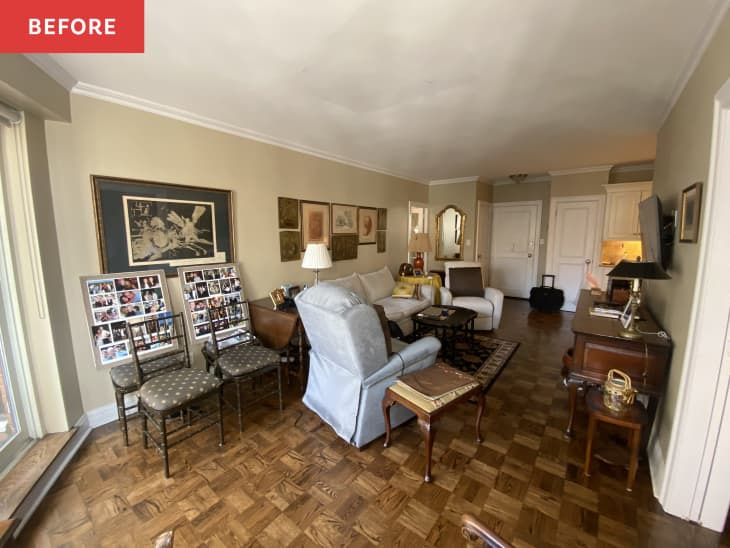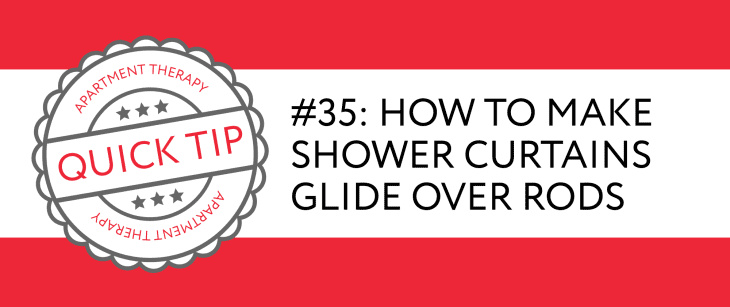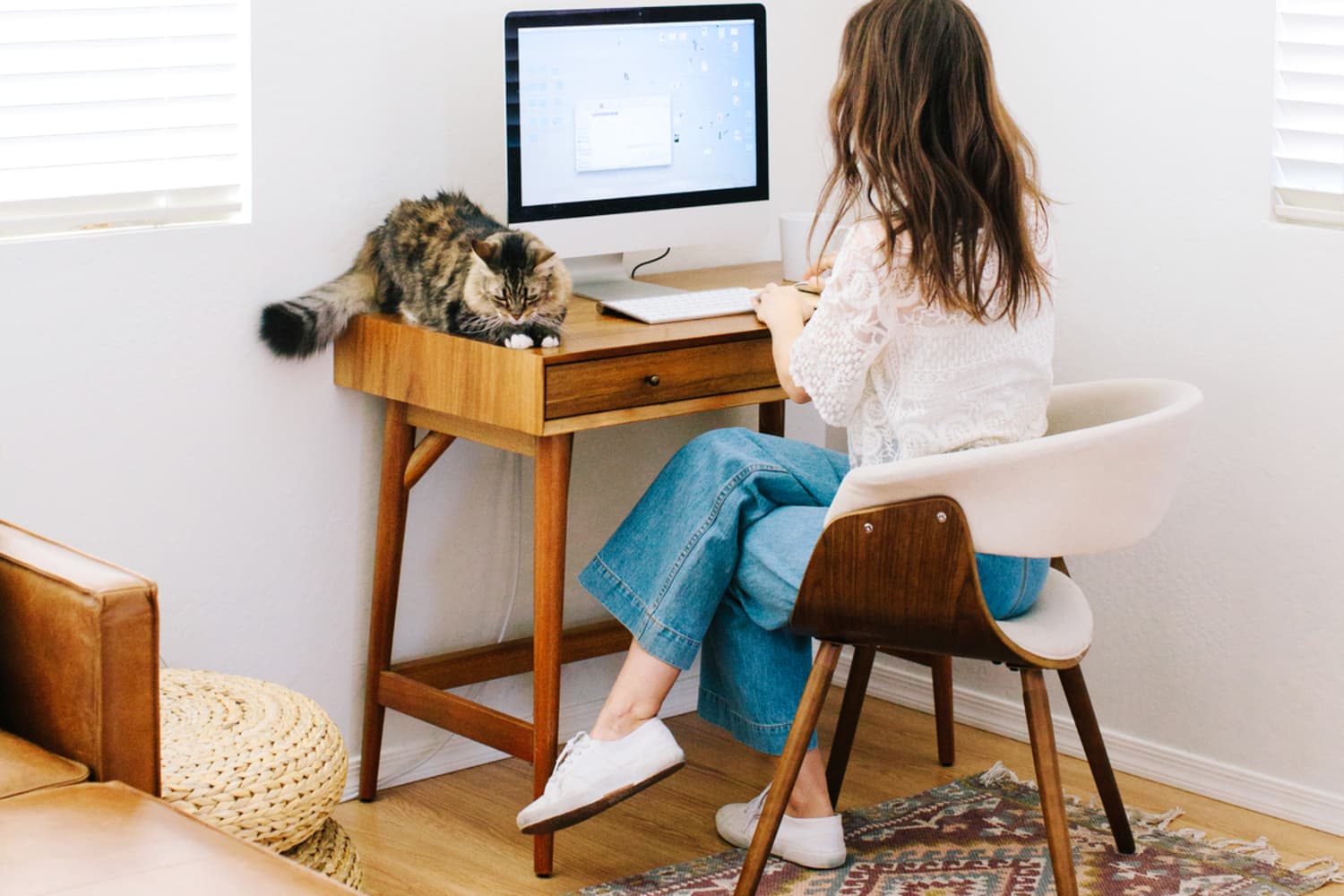คุณใช้เงินเท่ากับ an ตลอด 24 ชม. ออนไลน์ต่อสัปดาห์—เพื่อให้การทำความสะอาดสปริงใกล้เข้ามาแล้ว อย่าลืมจัดระเบียบอุปกรณ์ของคุณ เช่นเดียวกับการล้างตู้เสื้อผ้าและจัดระเบียบตู้ใหม่ การสละเวลาเพื่อกระจายพื้นที่โทรศัพท์ของคุณอาจทำให้บ้านดิจิตอลของคุณมีประสิทธิภาพ ใช้งานได้ดี และเพลิดเพลินมากขึ้น
อยากรู้วิธีสปริงทำความสะอาดสมาร์ทโฟนของคุณอย่างไร? ต่อไปนี้คือคำแนะนำทีละขั้นตอนในการเริ่มต้นใช้งานอุปกรณ์ที่สะอาดกว่าและชาญฉลาดกว่า
และหากคุณต้องการความช่วยเหลือในการทำความสะอาดสปริงในครัวเรือน เราก็มีพร้อม! กรอกอีเมลของคุณด้านล่างเพื่อเข้าร่วมโปรแกรมทำความสะอาดสปริงฟรี 20 วัน ซึ่งจะเริ่มในวันที่ 1 เมษายน
ล้างแคช
ทำไม: คุณจะไม่เก็บซุปกระป๋องเก่าที่หมดอายุไว้ในตู้ครัวของคุณแล้วทำไมคุณถึงปล่อยให้ข้อมูลเก่าสะสมในโทรศัพท์ของคุณ? Andrew Moore-Crispin ผู้อำนวยการฝ่ายเนื้อหาที่ ติง โมบาย กล่าวว่าขั้นตอนแรกในการทำความสะอาดสปริงอุปกรณ์ของคุณคือการล้างแคช ซึ่งอาจเพิ่มความเร็วและประสิทธิภาพได้อย่างมาก โปรดจำไว้ว่าการล้างข้อมูลเบราว์เซอร์ของคุณจะลบชื่อผู้ใช้และรหัสผ่านที่เก็บไว้ทั้งหมด ดังนั้นตรวจสอบให้แน่ใจว่าคุณมีข้อมูลนั้นในที่ปลอดภัยก่อนที่จะทำความสะอาดโทรศัพท์ของคุณ
ยังไง: บน iPhone ให้เปิดแอปการตั้งค่า เลื่อนลงไปที่ Safari เลื่อนลงอีกครั้งแล้วแตะล้างประวัติและข้อมูลเว็บไซต์ ใน Android ให้เปิดการตั้งค่าผ่านไอคอนฟันเฟือง จากนั้นค้นหาแอปในเมนู ค้นหาแอพที่คุณต้องการล้างข้อมูล แตะที่ที่เก็บข้อมูล จากนั้นล้างแคช
ลบกระทู้ข้อความเก่า
ทำไม: คุณรู้จักเธรดข้อความที่มีอายุหลายเดือนกับเพื่อนซี้ของคุณหรือไม่? โดยเฉพาะอย่างยิ่งหากมีการขี่ GIF รูปภาพและวิดีโอปริมาณข้อมูลในนั้นทำให้โทรศัพท์ของคุณช้าลง หากโทรศัพท์ของคุณสามารถเพิ่มประสิทธิภาพได้ อาจถึงเวลาที่ต้องบอกลาชุดข้อความเก่าๆ (คุณสามารถจับภาพหน้าจอการสนทนาที่ชอบได้เสมอ—และอาจมีพวกมันด้วย ทำเป็นหนังสือ .)
ยังไง: บน iPhone ให้เปิดแอพ iMessage ปัดไปทางซ้ายบนเธรดที่คุณต้องการลบ แล้วแตะปุ่มลบสีแดง ขออภัย คุณสามารถลบข้อความแต่ละรายการใน Android ได้เท่านั้น เพียงแตะไอคอนข้อความ + เลือกการสนทนา กดข้อความค้างไว้ แล้วแตะลบข้อความ หากต้องการลบการสนทนาทั้งหมด คุณต้องมีแอปของบุคคลที่สามเช่น dr.phone .
 บันทึก ขามัน ดูภาพเพิ่มเติม
บันทึก ขามัน ดูภาพเพิ่มเติม (เครดิตภาพ: เจนส์ ครูเตอร์ ที่ Unsplash )
สื่อสำรอง
ทำไม: รูปภาพและวิดีโอมักจะครอบครองอสังหาริมทรัพย์ส่วนใหญ่บนโทรศัพท์ แต่ข่าวดีก็คือ การสำรองข้อมูลนั้นค่อนข้างง่ายไม่ว่าคุณจะมี Android หรือ iPhone คุณสามารถตั้งค่า Google Photos หรือ iCloud ให้สำรองข้อมูลสื่อของคุณโดยอัตโนมัติ ดังนั้นหากคุณทำโทรศัพท์หายหรือเครื่องขัดข้อง คุณจะไม่สูญเสียความทรงจำอันมีค่าไปกับมัน
ยังไง: ขั้นตอนแรกบน iPhone คือต้องแน่ใจว่าคุณได้ตั้งค่า iCloud แล้ว จากนั้นไปที่การตั้งค่า > [ชื่อของคุณ] > iCloud > รูปภาพ แล้วเปิดรูปภาพ iCloud
หากต้องการสำรองข้อมูลคลังรูปภาพใน Google Photos ให้เปิดแอป Google Photos ลงชื่อเข้าใช้บัญชี Google ของคุณ แตะเมนู เลือกการตั้งค่า สำรองและซิงค์ข้อมูล แล้วเลือกเปิด
ลบแอพที่ไร้ประโยชน์
ทำไม: ไลบรารีแอพที่กว้างขวางของคุณอาจใช้พื้นที่มากกว่าที่คุณคิดบนอุปกรณ์ของคุณ ขึ้นอยู่กับสถานการณ์การจัดเก็บของคุณ Moore-Crispin กล่าวว่าแอพสามารถทำให้โทรศัพท์ของคุณช้าลงจนถึงสถานะกากน้ำตาล - ไม่ต้องพูดถึงอายุการใช้งานแบตเตอรี่ หลักการที่ดีคือการลบสิ่งที่คุณไม่ได้ใช้ในเดือนที่ผ่านมา ไม่ต้องกังวล คุณสามารถดาวน์โหลดอีกครั้งในภายหลังได้เสมอหากพลาด
ยังไง: บน iPhone เพียงกดค้างที่แอพที่คุณต้องการลบ แอพจะเริ่มสั่นบนหน้าจอ เลือก X ที่มุมเพื่อลบ
บน Android ให้เปิดแอพ Play Store เปิดเมนูการตั้งค่า แตะที่แอพและเกมของฉัน และไปที่ส่วนการติดตั้ง หากต้องการลบ ให้แตะแอปที่คุณต้องการบอกลา จากนั้นแตะถอนการติดตั้ง
 บันทึก ขามัน ดูภาพเพิ่มเติม
บันทึก ขามัน ดูภาพเพิ่มเติม (เครดิตภาพ: คิม มาร์เซโล )
จัดระเบียบรูปภาพและแอพ
ทำไม: ไม่ว่าคุณจะใช้รหัสสีหรือจัดระเบียบตามหมวดหมู่ การจัดระเบียบแอปทำให้โทรศัพท์ของคุณใช้งานง่ายขึ้นมาก (และเป็นที่ยอมรับในสุนทรียภาพมากขึ้น) Moore-Crispin แนะนำให้เก็บแอพที่ใช้บ่อยที่สุดไว้บนหน้าจอหลักเพื่อให้เข้าถึงได้ง่าย
ความหมายของตัวเลข 1111
ยังไง: ในการจัดระเบียบแอพของ iPhone ให้กดโฟลเดอร์ด้วยนิ้วของคุณ เมื่อสั่นแล้ว คุณสามารถย้ายหรือเปลี่ยนชื่อโฟลเดอร์ที่มีอยู่ได้ หากต้องการสร้างโฟลเดอร์ใหม่ เพียงลากแอปหนึ่งไปไว้บนอีกแอปหนึ่ง ย้ายแอพหรือโฟลเดอร์ไปยังหน้าจออื่นโดยกดค้างไว้ที่ขอบของหน้าจอจนกว่าจะย้าย
สำหรับ Android กระบวนการจะคล้ายกัน สร้างโฟลเดอร์ใหม่โดยกดแอปหนึ่งค้างไว้แล้วลากไปทับอีกแอปหนึ่ง เมื่อคุณเปิดตัว แอพจะอยู่ในโฟลเดอร์ที่คุณสามารถตั้งชื่อได้ ลากแอปเพิ่มเติมลงในโฟลเดอร์หากต้องการ และลากโฟลเดอร์เพื่อย้ายเช่นเดียวกับที่คุณทำกับแอป